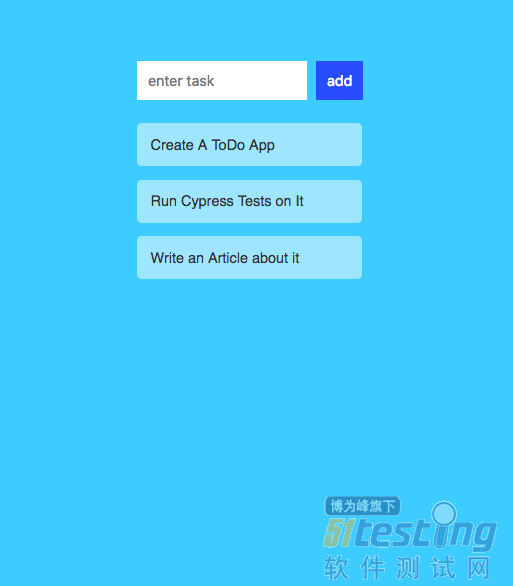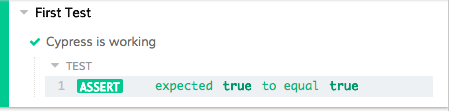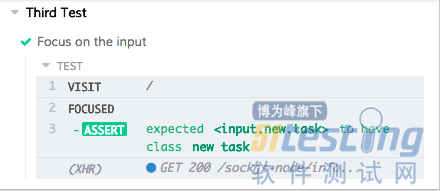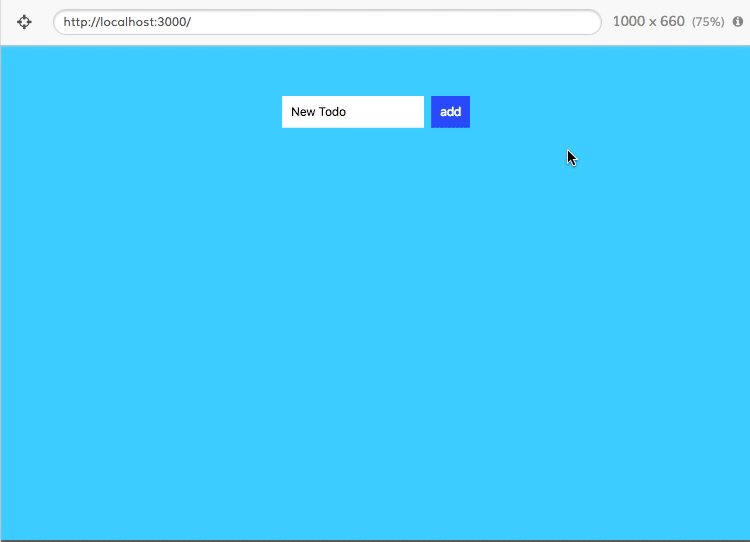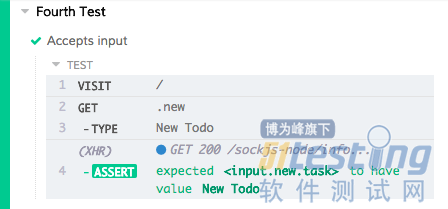关于如何使用 Cypress 对 React 应用进行端到端的测试的简要指南。
当我还是一个初级开发者的时候我经常害怕测试我的应用。测试并不容易。但是在正确工具的帮助下,编写测试代码绝对能够变得更容易和有趣。
Cypress 是一个端到端的 JavaScript 测试框架,它使设置、编写、运行、调试测试变得非常简单。
如果你已经尝试过类似 Puppeteer 的端到端测试框架,你会注意到这些框架把浏览器变成一个气隙系统。当我们的应用变得越复杂,测试也会变得越来越难通过。这也是大多数测试人员更喜欢手动运行测试的原因。
在本文中,我将向你展示 Cypress 如何帮助你构建在一个真实浏览器中运行的测试。Cypress 提供了一个非常易于使用的用于自动化测试的 API。
相比于看着一个充满乱七八糟命令的平淡的终端,Cypress 带有自己的仪表盘,可以准确地向我们展示测试中发生了什么。而且,由于 Cypress 在真实的浏览器中工作,我们可以在使用 Cypress 的同时使用浏览器的开发工具。
提示:使用 React 组件时,你可能想要记住组件单元测试的重要性。使用 Bit,你可以在你的项目中创造一个可重复使用的组件目录,并添加独立运行和展示可视化结果的组件测试。快试一试吧。
我们开始吧。
建立
我将使用一个已经存在的项目并在上面运行我的 Cypress 测试,而不是创建一个全新的项目。
这里,我有一个用 React 编写的简单的 ToDo 应用。
rajatgeekyants/ToDo-List:https://github.com/rajatgeekyants/ToDo-List
在你的系统中克隆这个应用并且运行 yarn install 安装依赖。
$ git clone https://github.com/rajatgeekyants/ToDo-List.git $ yarn install |
todo by geekrajat · Bit:https://bit.dev/geekrajat/todo
有了这个,我现在可以进入应用的测试阶段。让我们安装 Cypress 作为应用的 dev dependency。
| $ yarn add cypress -D |
现在打开 Cypress,我们所要做的就是运行这个命令。
| $ node_modules/.bin/cypress open |
这将在你的系统上打开 Cypress CLI(命令行界面)(或者仪表盘),并且在你应用的根目录创建一个 cypress.json 文件和 cypress 文件夹。cypress 文件夹就是我们将要编写测试的地方。
如果你觉得打开 Cypress 的命令太长或者太难记,你可以在 package.json 中创建一个新的脚本:
| "cypress": "cypress open" |
因此,如果你使用 NPM/Yarn 运行这个脚本,应该会打开 Cypress CLI(命令行界面)。在 Cypress 文件夹下的 integration 文件夹中创建一个新的测试文件。与普通的我们命名为类似 App.test.js 的测试文件不同,在 Cypress 中,测试文件的扩展名为是 .spec.js。
describe ('First Test', () => { it ('is working', () => { expect (true).to.equal (true); }); }); |
这是一个非常简单的测试,只检查 true 是否等于 true (明显是)。如果你打开 Cypress CLI(命令行界面),你会看到新的测试文件自动列在那里。点击测试文件将会运行测试并且在浏览器中打开仪表盘,你可以在其中看到测试结果。
这个测试与 ToDo 应用无关。我只是展示下如何使用 Cypress 运行测试。现在我们开始编写我们实际应用的测试。
Cypress 中的页面访问
Cypress 测试中的第一步是允许 Cypress 在浏览器中访问应用。让我们创建一个新的测试文件并在其中编写下面的代码。
describe ('Second Test', () => { it ('Visit the app', () => { cy.visit ('/'); }); }); |
在上面的代码中,我有一个叫 cy 的对象。这是一个全局对象,使我们可以访问所有在 Cypress API 中展示的命令。我正在使用 cy 访问 visit 命令。在这个命令中,我将要传入 '/'。回到根目录,转到 cypress.json 文件,并在文件中写下这个:
{ "baseUrl": "http://localhost:3000" } |
现在,确保你使用 start 脚本运行应用。然后打开 Cypress CLI(命令行界面)并运行这个新的测试文件。你会看到仪表盘在浏览器中打开,在仪表盘中我们的应用像这样运行:
如果你注意到左边的命令日志,你会看到 Cypress 正在调用 XHR,以便让应用在其中打开。
检查焦点
这里,我将要运行一个测试来检查加载后焦点是否在输入区域。
在我们做这个之前,确保在 src/components/TodoList/index.js 中的 输入(input) 区域有值为 new task 的 className 属性以及 autoFocus 属性。
<input autoFocus className="new task" ref={a => (this._inputElement = a)} placeholder="enter task" /> |
没有这些属性,我们的测试肯定会失败。创建一个新的包含下面代码的测试文件:
describe ('Third Test', () => { it ('Focus on the input', () => { cy.visit ('/'); cy.focused ().should ('have.class', 'new task'); }); }); |
首先,我在 Cypress 的仪表盘中 visit应用。一旦应用在仪表盘中打开,我就检查 focused 元素是否有 new task 类(class)。
测试受控输入
在这个测试中,我将会检查受控输入是否接收文本并且正确设置其值。
describe ('Third Test', () => { it ('Accepts input', () => { const text = 'New Todo'; cy.visit ('/'); cy.get ('.new').type (text).should ('have.value', text); }); }); |
在这个测试中,我首先在 Cypress 仪表盘中 visit 应用。现在我想要 Cypress 在输入区域中输入一些内容。为了找到输入区域正确的选择器,点击 Open Selector Playground 按钮并且点击输入区域。
获得输入区域的选择器之后,我将会让 Cypress 在里面输入一些文本。为了确保 Cypress 输入正确的文本,我使用了 should 命令。
运行不包含任何 UI 的测试
在包含大量测试的情况下, UI 会使我们的应用运行起来很慢。反正在持续集成期间看不到任何 UI,那为什么还要加载它呢?
要在不启动任何 Cypress UI 的情况下运行我们的测试,我们首先在 package.json 文件中添加一个新的脚本。
| "cypress:all": "cypress run" |
通过运行这个脚本,Cypress 将会运行所有的测试,并直接在命令终端本身提供结果。
如果你担心自己实际上没有看到 Cypress 进行测试,Cypress 甚至会录制测试视频供你观看。
在 Cypress 中创建端到端的测试
当我们将它用于集成测试时,Cypress 最有用。但是端到端测试可以确保整个应用不遗漏任何内容。
describe ('Sixth Tests', () => { context ('No Todos', () => { it ('Adds a new todo', () => { cy.visit ('/'); cy.get ('.new').type ('New todo').type ('{enter}'); }); }); }); |
这里,我创建了一个端到端测试。我首先让 Cypress visit 该应用。然后 Cypress 会用文本框(input)的选择器 .new 获取到它。再然后 Cypress 将会输入文本 New Todo。最后我让 Cypress 模拟键入 enter(回车),因此创造了一个新的 Todo。
下一步是什么?
Cypress 还可以做许多其他事情。比如,我们可以测试一个功能的变化,或者我们可以访问测试的逐步日志。此外,Cypress 可以在 React 服务端渲染应用做许多其他事情,我将会在下一篇文章中介绍这些内容。
上文内容不用于商业目的,如涉及知识产权问题,请权利人联系博为峰小编(021-64471599-8017),我们将立即处理